¿Suena útil la idea de una barra de traducción de "hacer clic en hacer clic en"? Entonces definitivamente querrá echar un vistazo al Bookmarklet de la barra de traducción de Google.
La barra de traducción
Para nuestro ejemplo, decidimos agregar el bookmarklet a SeaMonkey. Para agregarlo a su navegador favorito, simplemente arrastre el marcador a la "Barra de herramientas de marcadores" de su navegador.
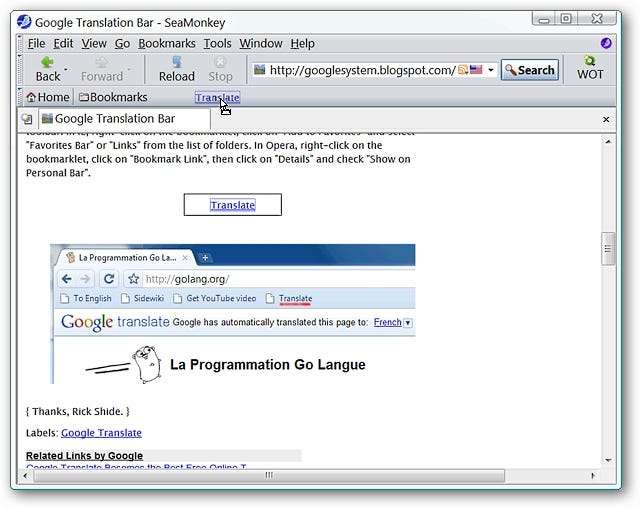
Al hacer clic en el marcador, se abrirá la barra de traducción de Google. La barra de herramientas se muestra con un valor predeterminado de "Traducir al inglés" y puede "Desactivar Detectar traducción de idioma" si lo desea. Observe que puede cerrar fácilmente la barra de herramientas usando la pequeña “x” al final del lado derecho si ya no la necesita activa.

Traduciendo inglés a otro idioma
Para nuestra primera prueba, decidimos traducir una página web en inglés a un idioma diferente (coreano). Haga clic en el pequeño "Botón de flecha" para acceder al menú desplegable y seleccione el idioma deseado.
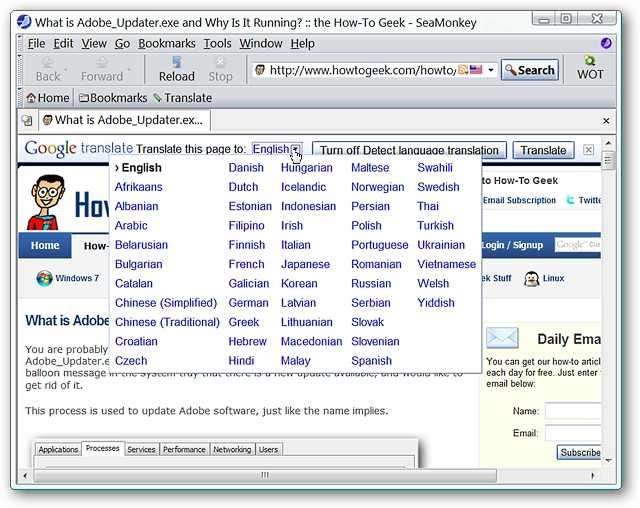
Una vez que haya elegido el idioma al que le gustaría traducir la página web, haga clic en el "Botón Traducir" ...
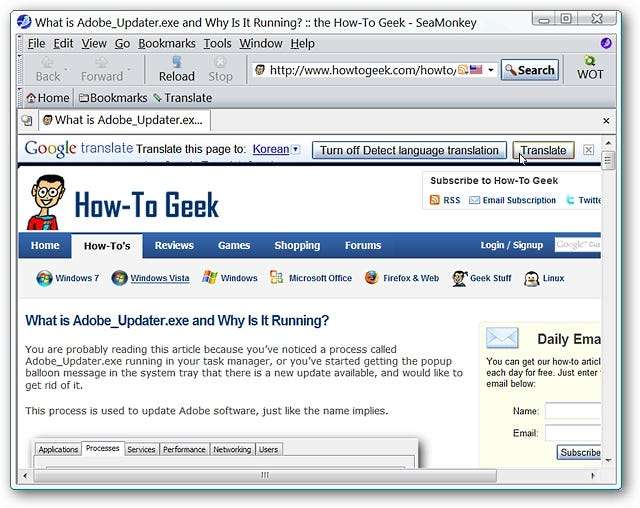
Y en unos momentos se terminará la traducción de la página web. Tenga en cuenta que puede "volver" a la versión del idioma original si lo desea.
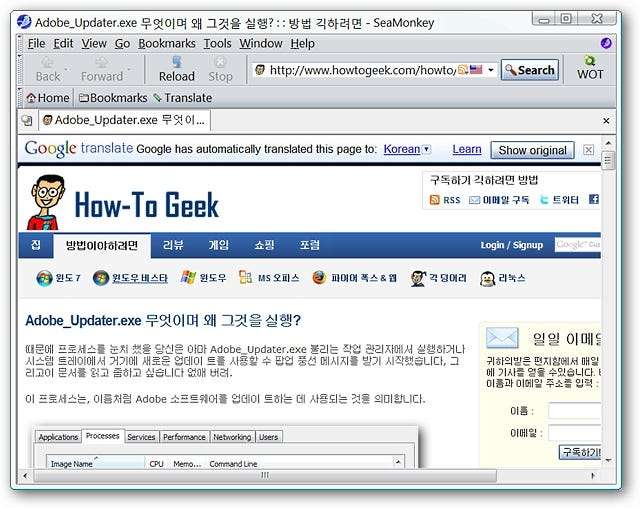
Traducir un idioma diferente al inglés
Para la segunda parte de nuestra prueba, decidimos traducir una página web japonesa al inglés ...
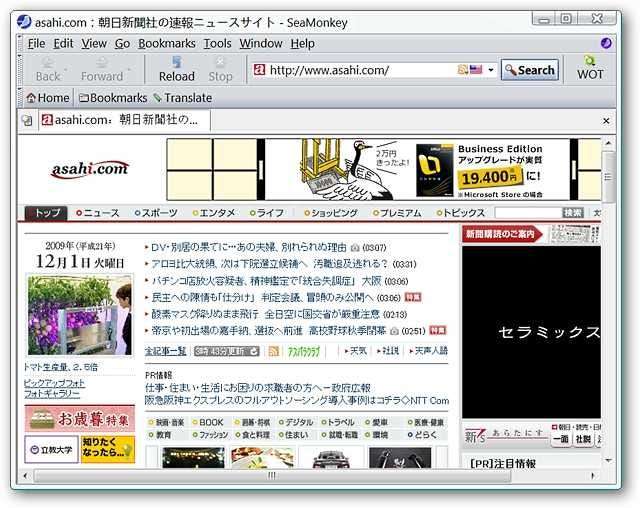
Como antes, la barra de herramientas se mostraba con el inglés como idioma predeterminado para "Traducir a" cuando hacíamos clic en el marcador.
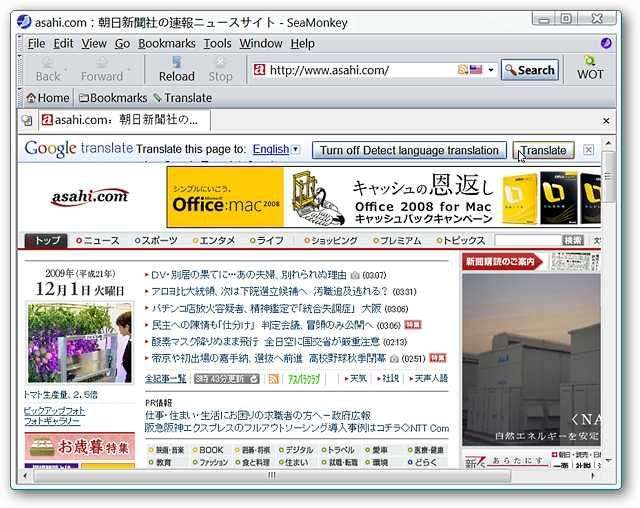
Otra página web traducida y lista para leer. Obviamente, los elementos de la página web, como Flash, no se traducirán, pero está bien ...
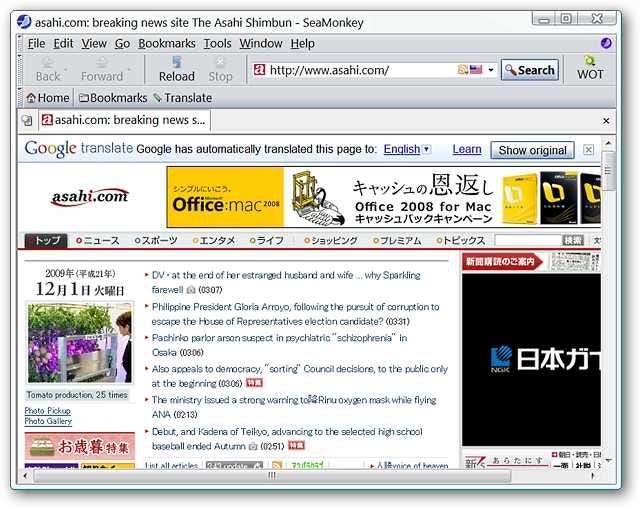
Conclusión
Si ha estado buscando una forma extremadamente conveniente de traducir páginas web a pedido, definitivamente querrá agregar este bookmarklet a su navegador favorito.
Enlaces







